Github Page
github page를 통해서 기술블로그 만들어보기.
만들게 된 계기는 내가 만든 홈페이지를 내가 직접 코드로 짤 수 있다는 것 좋았다. 자유도 높다는 것에 있어서 장점이라고 생각한다.
“자유도가 많다는 것은 많은 것을 할 수 있지만, 수 많은 선택의 기로 앞에 놓이는 것과 같다.”
그렇지만 도전 해보고싶다. 아는 동생이 항상 하는 말이 생각난다. “해보자 해보자”
그래 .. 해보자.
참고 : PC 환경은 Mac OS M1 에서 작업이 이루어 집니다.
jekyll 사이트에서 기초 방법은 Doc을 통해서 나와있습니다. doc을 참고 하셔도됩니다.
jekyll
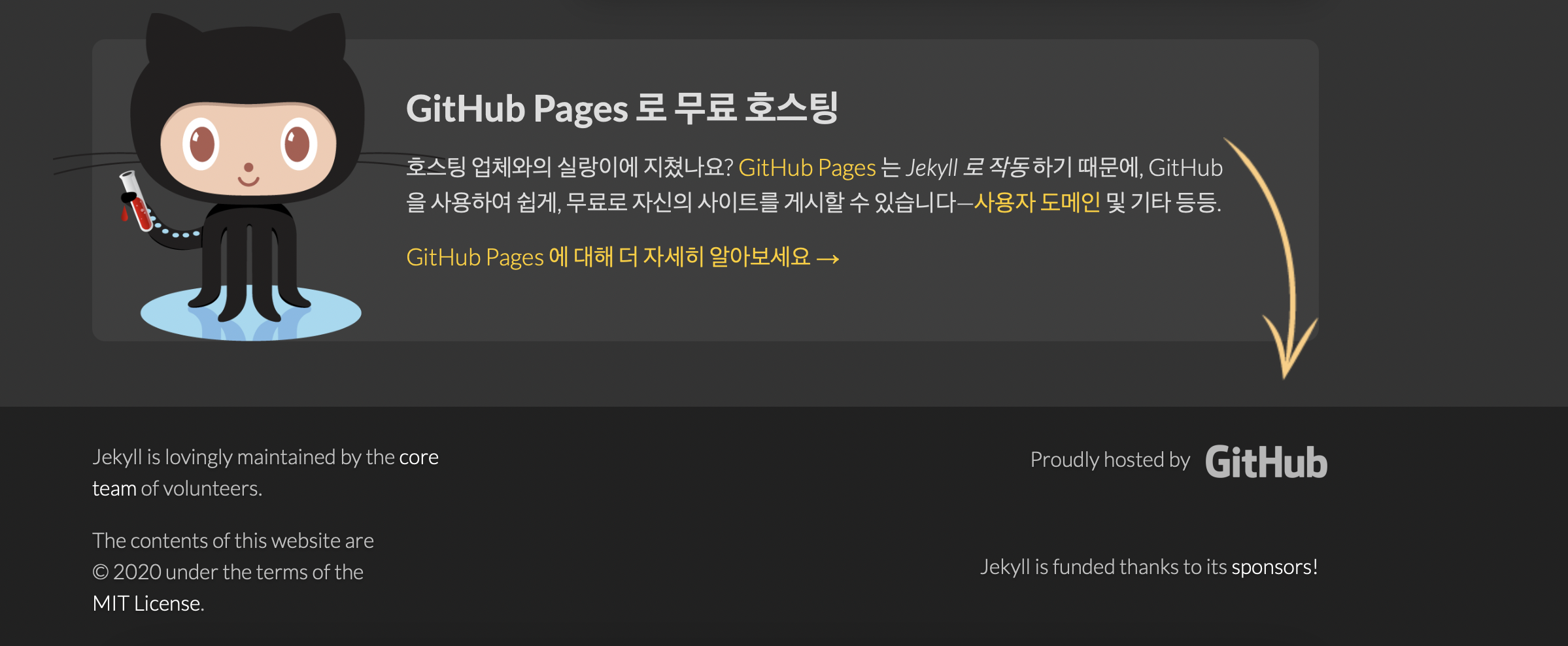
1. 환경 설정
① Command Line Tool 설치
우선 mac환경에서 jekyll을 하기 위해서는 Command Line Tool을 설치하셔야합니다.
Command Line Tool이 필요한 이유는
Native 확장기능을 컴파일할 수 있게 해주는 명령행 도구를 설치해야 하므로, 터미널을 열어 다음 명령을 실행합니다
터미널 , iterm 등 에서 하시면 됩니다. 저는 iterm에서 진행하겠습니다.
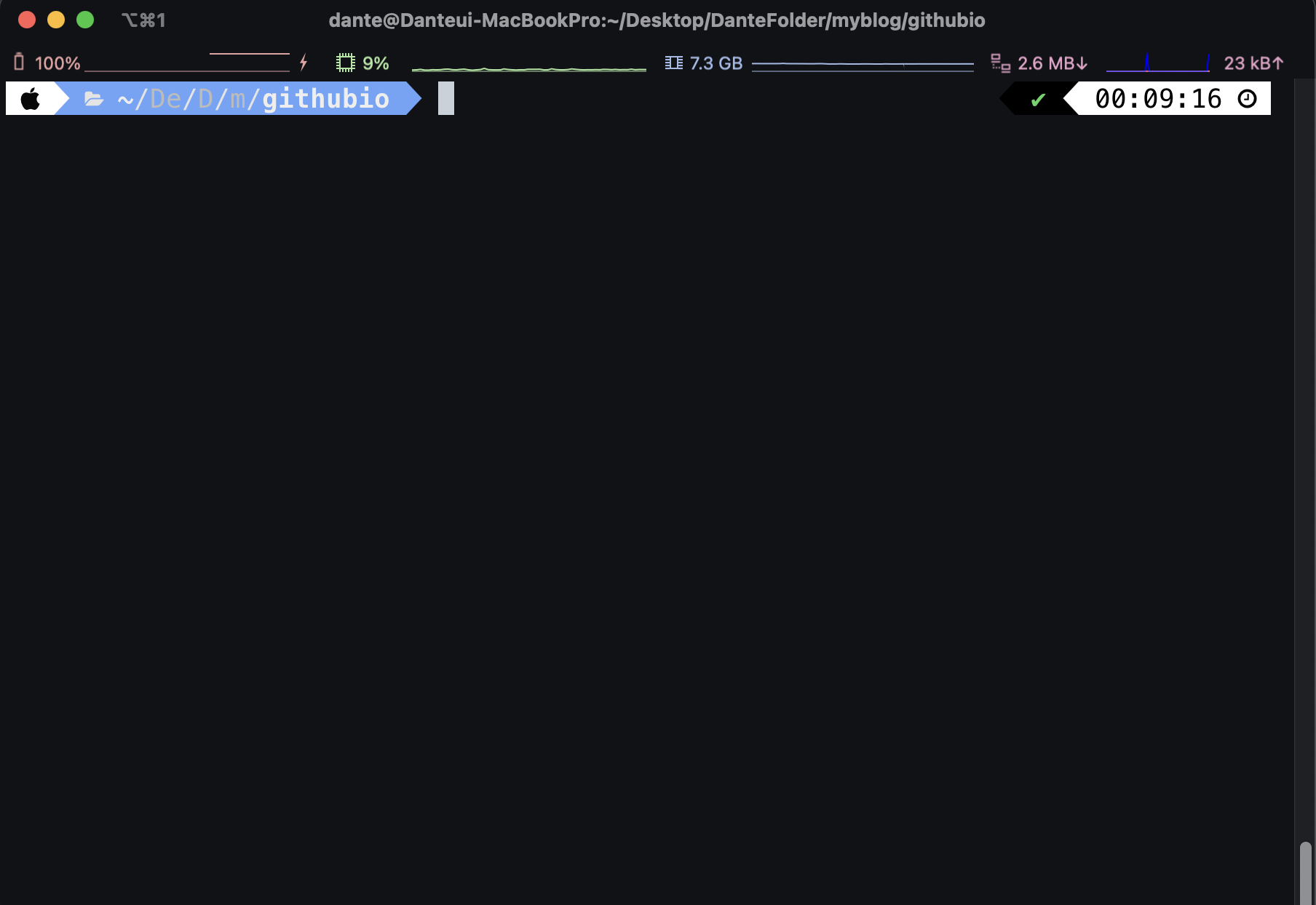
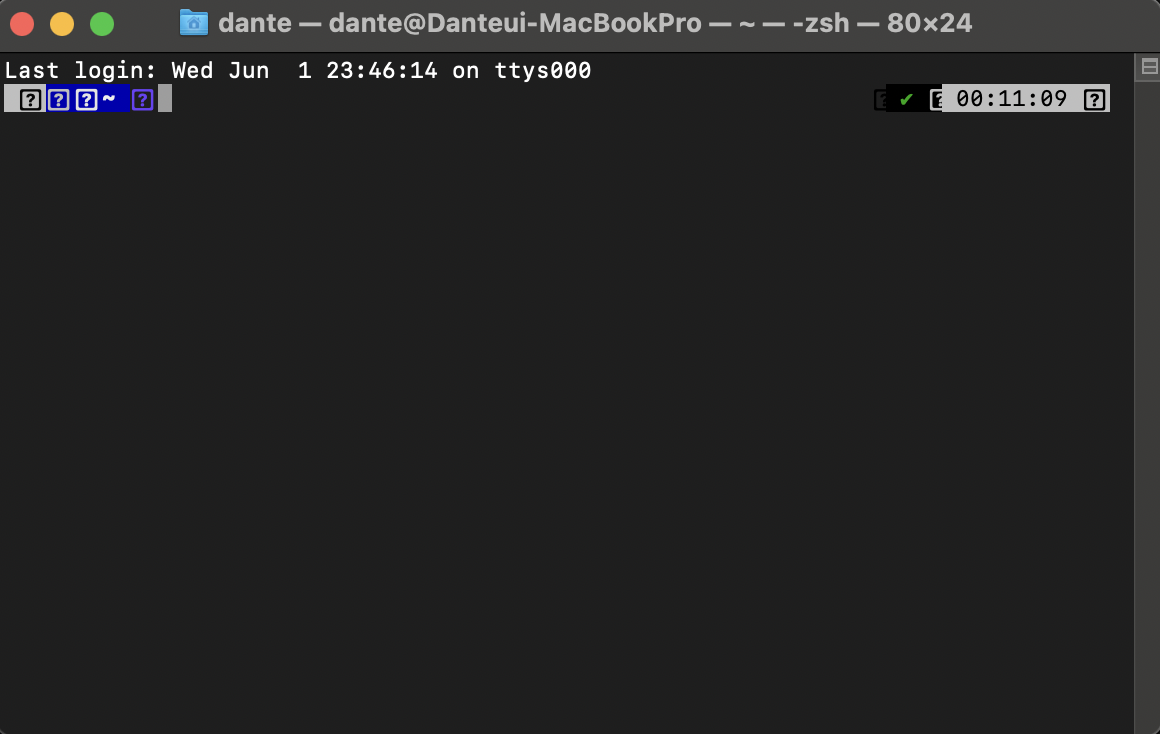
② ruby 설치
※참고 : 루비 버젼은 2.4.0 이상으로 설치 하시길..바랍니다.
- homebrew 이용 설치
# Homebrew 설치
/usr/bin/ruby -e "$(curl -fsSL https://raw.githubusercontent.com/Homebrew/install/master/install)"
brew install ruby
- Homebrew 루비의 경로를 쉘 환경설정에 추가하기
echo 'export PATH="/usr/local/opt/ruby/bin:$PATH"' >> ~/.bash_profile
터미널 재시작하고 루비의 설정을 확인합니다.

③ rbenv (기호에 맞게 설치 하실분들만 하시길..)
rbenv는 여러 버전의 루비를 관리하는 것
장점 : 각각의 프로젝트마다 다른 버전의 루비를 실행해야 할 때 유용하게 쓰인다고 합니다.
# Homebrew 설치
/usr/bin/ruby -e "$(curl -fsSL https://raw.githubusercontent.com/Homebrew/install/master/install)"
# rbenv 와 ruby-build 설치
brew install rbenv
# 쉘 환경에 rbenv 가 연동되도록 설정
rbenv init
# 설치상태 검사
curl -fsSL https://github.com/rbenv/rbenv-installer/raw/master/bin/rbenv-doctor | bash
rbenv 명령어 참고서
https://github.com/rbenv/rbenv#command-reference
④ jekyll 설치
gem을 통해서 bundler & jekyll 설치
gem install --user-install bundler jekyll
이제 아래 내용을 쉘 환경에 추가하는데, X.X부분에는 설치된 루비 버전의 처음 두 숫자를 넣습니다.
echo 'export PATH="$HOME/.gem/ruby/X.X.0/bin:$PATH"' >> ~/.bash_profile
gem 경로가 홈 디렉토리를 가리키고 있는지 확인하려면 이 명령을 실행합니다
gem env
jekyll 설치 끄읏~~!
터미널에서 jekyll 확인해보기